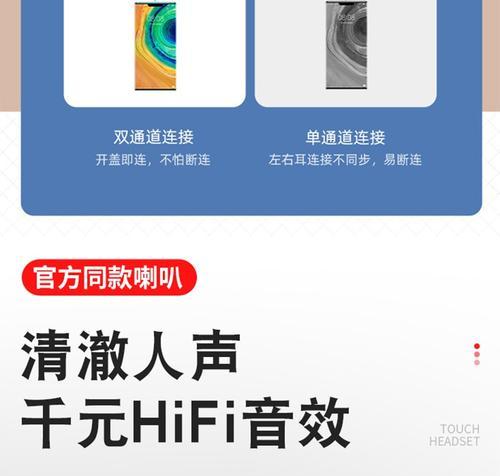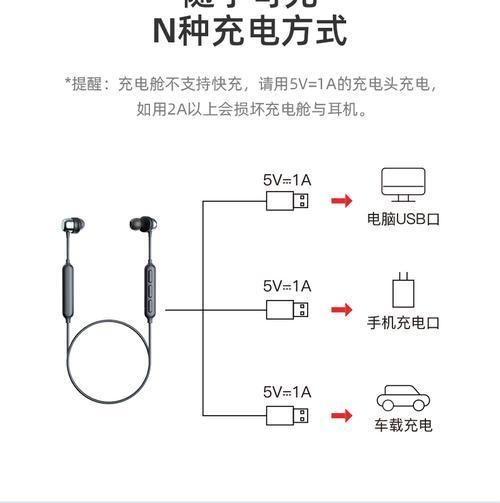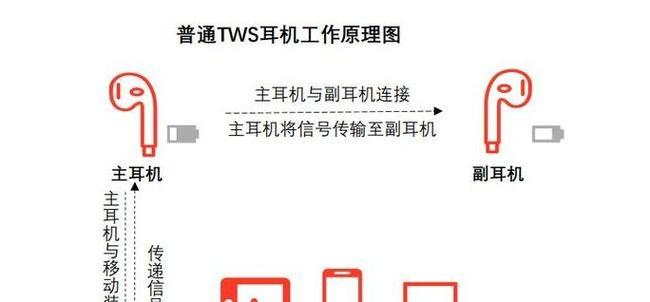ipad如何连接无线蓝牙耳机?
随着无线技术的日益普及和便携性设备的快速发展,无线蓝牙耳机已经成为许多用户日常生活中不可或缺的一部分。iPad作为一款广受欢迎的平板电脑,其简便的使用和娱乐功能使其成为连接无线蓝牙耳机的理想选择。本文将提供关于如何将iPad连接到无线蓝牙耳机的详细步骤,以及解决常见连接问题的实用技巧。
准备工作
在开始连接之前,请确保您的iPad和无线蓝牙耳机都处于开机状态,并且耳机处于可配对模式。不同品牌和型号的耳机进入配对模式的方法可能不同,通常在耳机说明书中有详细说明,或需长按耳机电源键或配对按钮一定时间。

设备之间的连接步骤
1.打开蓝牙耳机的配对模式
确保您的蓝牙耳机已经充电并处于待机状态,然后根据设备的说明书,将蓝牙耳机置于配对模式。通常,这可能需要按住耳机上的一个特定按钮约5秒钟。
2.在iPad上激活蓝牙功能
解锁您的iPad,并从主屏幕滑动到“控制中心”。接着,点击蓝牙图标以激活蓝牙功能。如果蓝牙未打开,iPad将自动提示您打开蓝牙。
3.连接到无线蓝牙耳机
在iPad的“蓝牙”菜单中,选择您的耳机名称来建立连接。这时,您可能会看到耳机名称旁出现一个勾选标记,表示已经成功连接。一旦连接,耳机和iPad会显示已连接的状态,并可能有声音提示连接成功。

常见问题解决指南
耳机未出现在列表中
如果您的耳机没有出现在iPad的蓝牙设备列表中,请尝试以下方法:
确认耳机电量充足,并且已经进入配对模式。
重启您的iPad和蓝牙耳机。
确保iPad的“我的位置”服务已开启,因为某些应用可能需要此服务才能找到其他设备。
如果以上方法都不行,忘记此设备然后重新搜索配对。
连接不稳定或断断续续
如果您的蓝牙连接出现不稳定或音频中断的现象,请尝试:
保证iPad和耳机之间没有物理障碍物,以减少信号干扰。
将耳机和iPad放置得更靠近一些,以增强信号强度。
检查iPad的系统更新,确保您的设备运行在最新版本的操作系统上。
如果问题依旧存在,尝试将耳机恢复出厂设置,并重新配对。

背景知识与扩展信息
蓝牙耳机与iPad配对的过程简单易懂,但了解一些背景知识对于解决潜在问题非常有用。蓝牙技术是一种无线通信技术,它允许设备在短距离内进行数据交换。不同版本的蓝牙协议,如蓝牙4.0或5.0,有不同的速度和范围,因此购买耳机时,了解其技术规格将有助于获得更佳的连接体验。
专业建议
为保证连接的稳定性和音质,购买与iPad兼容性好的蓝牙耳机。
定期检查并更新您的iPad和耳机的固件或软件,以获得最佳性能和新功能。
了解耳机制造商提供的技术支持和保修政策,以确保在遇到问题时能够得到及时的帮助。
通过以上步骤和建议,您应该能够轻松地将您的iPad与无线蓝牙耳机连接,并享受无需线缆束缚的自由听觉体验。如果在连接过程中遇到任何问题,不要犹豫,尝试上述建议,您的问题很可能可以得到解决。
版权声明:本文内容由互联网用户自发贡献,该文观点仅代表作者本人。本站仅提供信息存储空间服务,不拥有所有权,不承担相关法律责任。如发现本站有涉嫌抄袭侵权/违法违规的内容, 请发送邮件至 3561739510@qq.com 举报,一经查实,本站将立刻删除。
- 站长推荐
-
-

Win10一键永久激活工具推荐(简单实用的工具助您永久激活Win10系统)
-

华为手机助手下架原因揭秘(华为手机助手被下架的原因及其影响分析)
-

随身WiFi亮红灯无法上网解决方法(教你轻松解决随身WiFi亮红灯无法连接网络问题)
-

2024年核显最强CPU排名揭晓(逐鹿高峰)
-

光芒燃气灶怎么维修?教你轻松解决常见问题
-

解决爱普生打印机重影问题的方法(快速排除爱普生打印机重影的困扰)
-

红米手机解除禁止安装权限的方法(轻松掌握红米手机解禁安装权限的技巧)
-

如何利用一键恢复功能轻松找回浏览器历史记录(省时又便捷)
-

小米MIUI系统的手电筒功能怎样开启?探索小米手机的手电筒功能
-

解决打印机右边有黑边问题的方法(如何消除打印机右侧产生的黑色边缘)
-
- 热门tag
- 标签列表
- 友情链接